Da ich meinen Mac etwas langsam fand und nicht so reibungslos laufen konnte, wie ich es mir gewünscht hätte, beschloss ich, das Durcheinander zu beseitigen. Während ich die speicherfressenden Dateien aufräumte und auch die Tricks entdeckte, um sie in Schach zu halten, erfuhr ich, dass die Standard-Mail-App die bösartige Rolle spielte.
Standardmäßig lädt die E-Mail-App von Apple automatisch alle aktuellen Anhänge (bis zu 15 Monate alt) herunter, unabhängig von ihrer Wichtigkeit. Da ich den Speicher gerne intelligent verwalte, fand ich diese Funktion unnötig. Und daher habe ich beschlossen, die Mail-App von Mac vollständig davon abzuhalten, Anhänge automatisch herunterzuladen.
Wenn Sie diese Funktion zum automatischen Herunterladen auch deaktivieren möchten, folgen Sie mir, während ich Sie durch die schnellen Schritte führe!
So verhindern Sie, dass die Mail-App von Mac automatisch Anhänge herunterlädt
Schritt #1. Starten Sie die Mail-App auf Ihrem Mac.
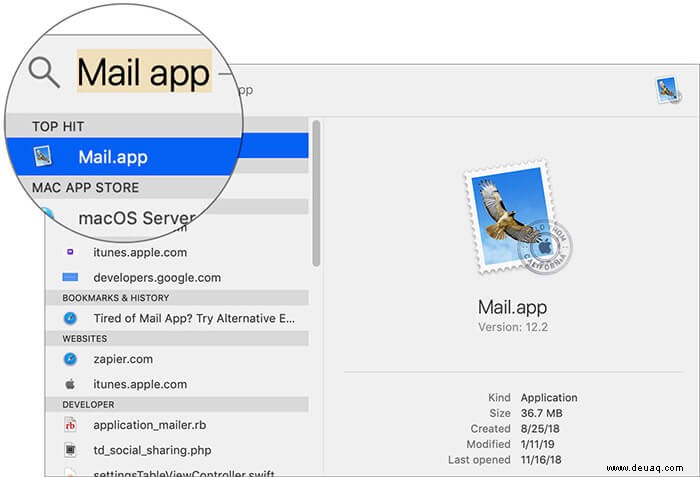
Schritt #2. Klicken Sie nun auf das Mail-Menü oben links und wählen Sie Einstellungen.
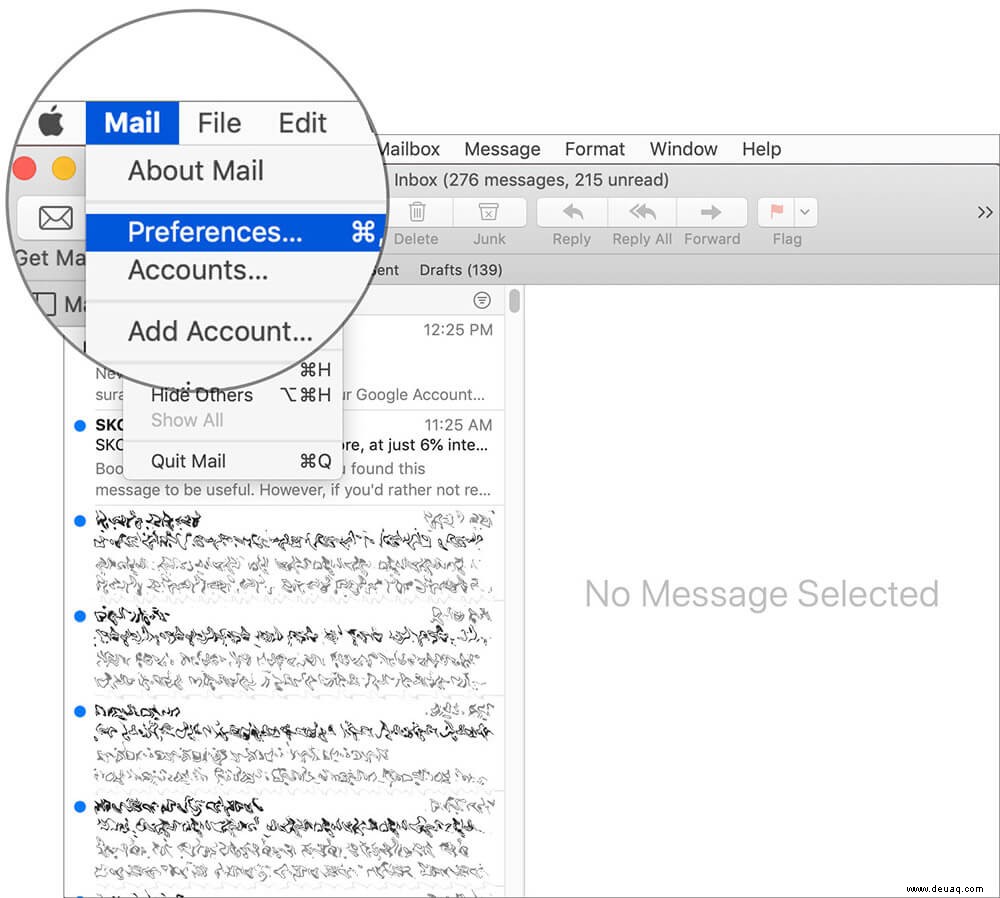
Schritt #3. Stellen Sie als Nächstes sicher, dass die Registerkarte Konten ausgewählt ist. Wählen Sie dann das E-Mail-Konto aus welche Anhänge Sie nicht mehr automatisch herunterladen möchten.
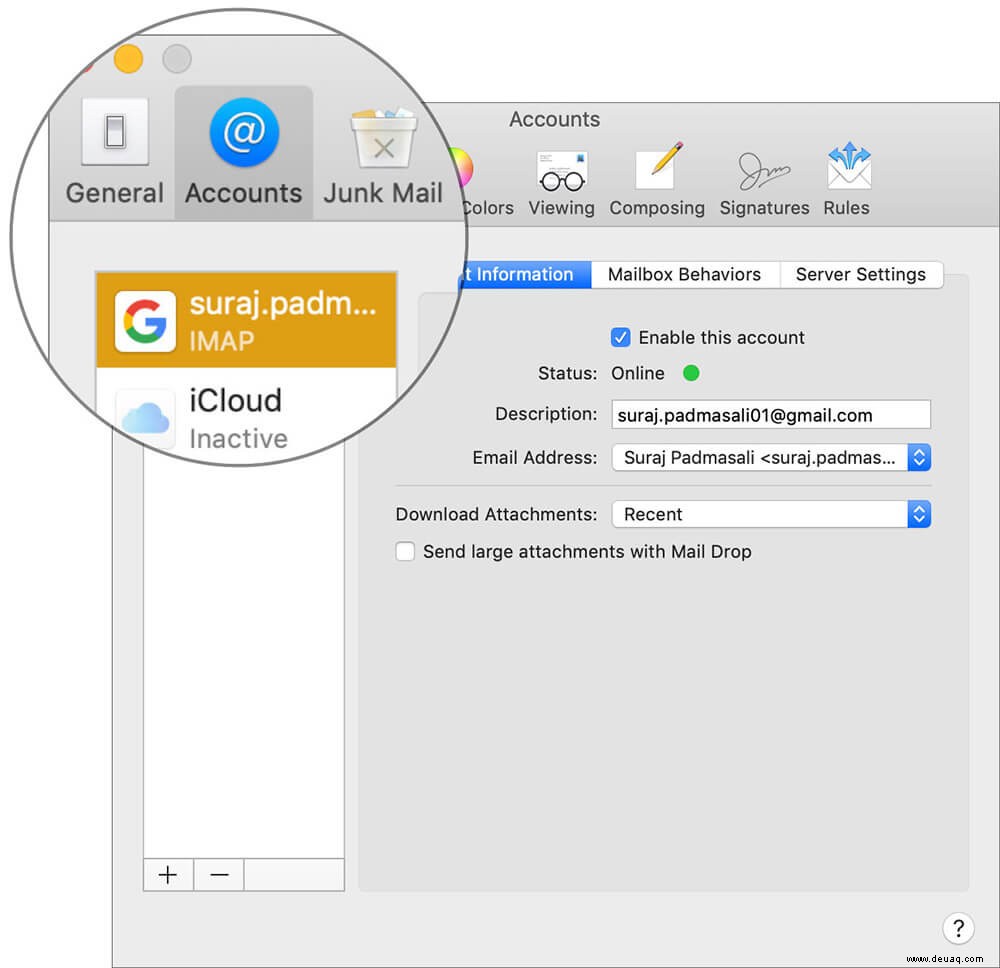
Schritt #4. Klicken Sie auf das Dropdown-Menü neben Anhänge herunterladen.
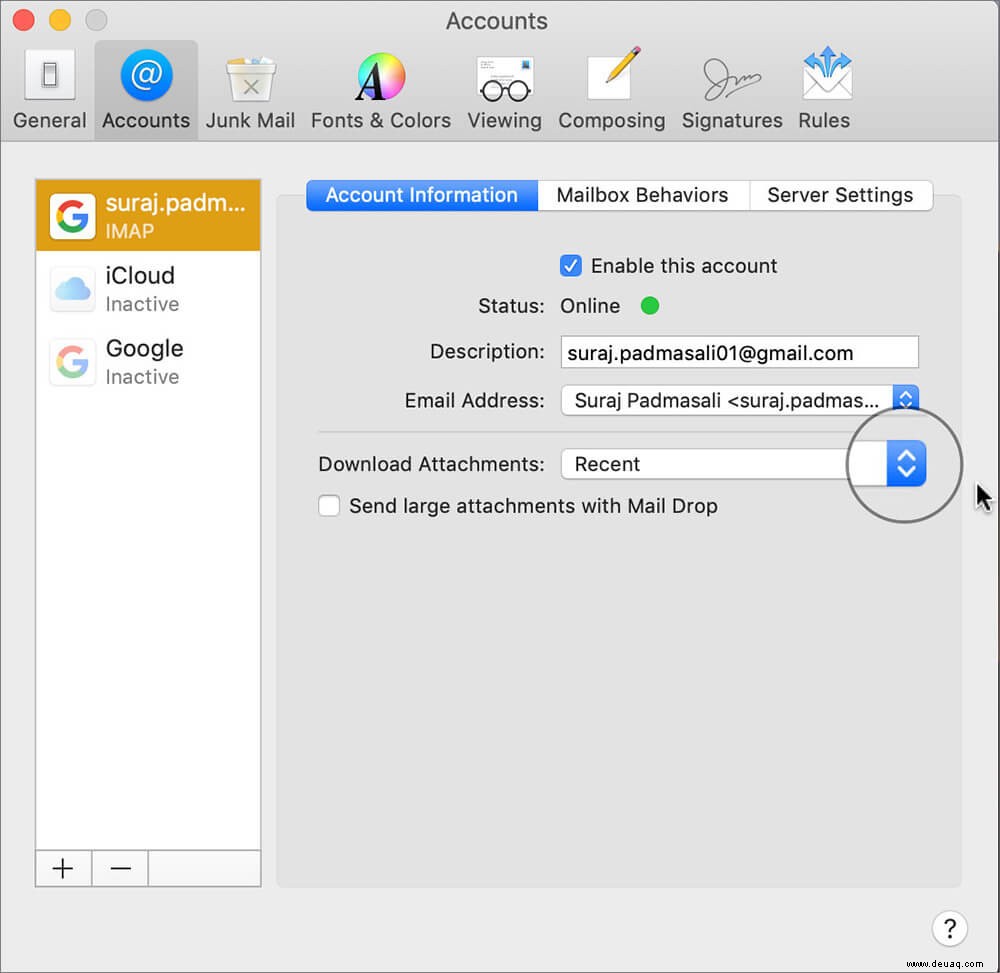
Schritt #5. Als nächstes haben Sie drei Möglichkeiten:
- Alle: Alle Anhänge automatisch herunterladen
- Neueste: Laden Sie nur Anhänge herunter, die weniger als 15 Monate alt sind
- Keine: Verhindern, dass die App die angehängten Elemente automatisch herunterlädt
Wählen Sie „Keine“ aus wenn Sie die vollständige Kontrolle darüber haben möchten, welche angehängte Datei heruntergeladen und welche ignoriert werden soll.
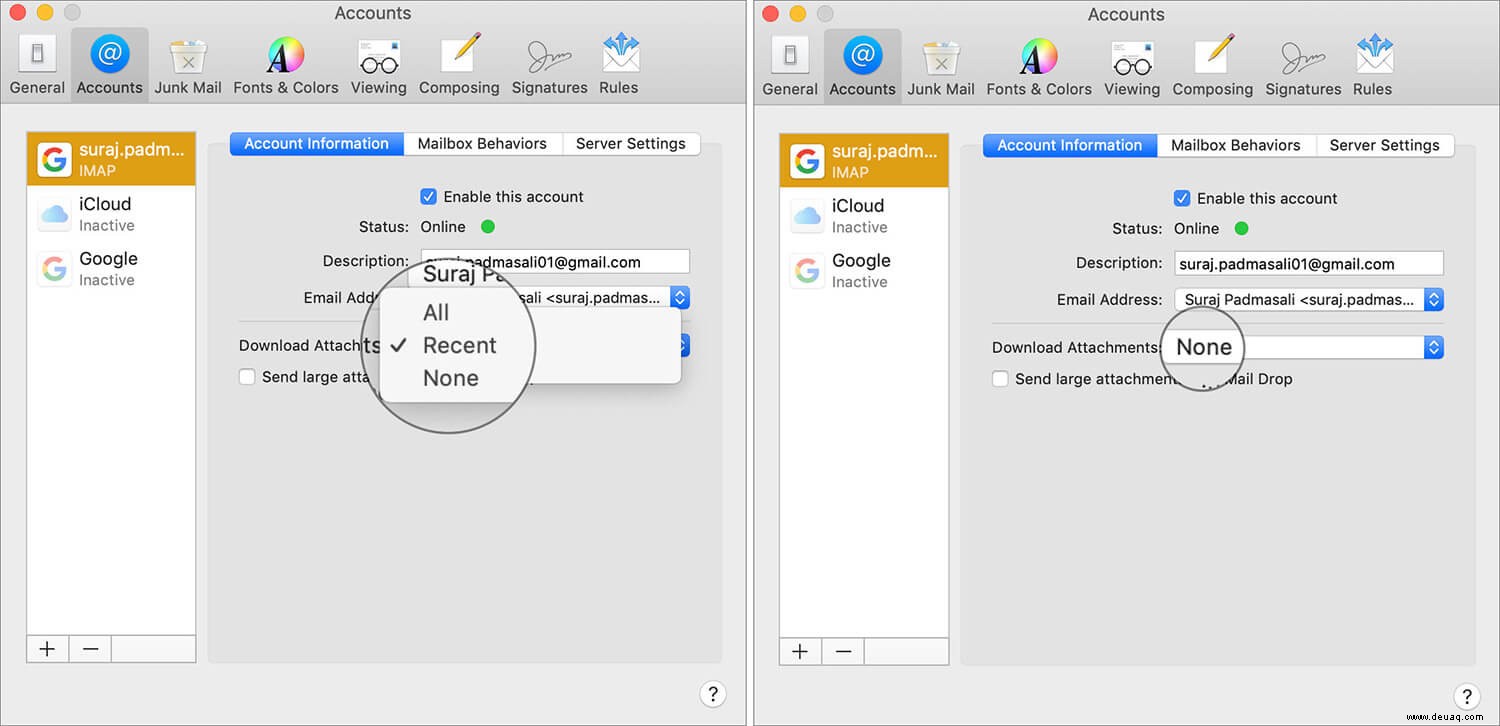
Sie können das Dropdown-Menü zum Herunterladen von Anhängen aller Ihrer E-Mail-Konten gemäß Ihren Anforderungen konfigurieren. Sobald Sie es perfekt angepasst haben, verlassen Sie die Einstellung.
Das ist so ziemlich alles!
Abschluss…
So können Sie also verhindern, dass die Mail-App den Speicher auf Ihrem macOS-Gerät überfüllt. Einer der einfachsten Tricks, damit der Mac reibungslos läuft, besteht darin, die Junk-Dateien auf intelligente Weise fernzuhalten.
Wenn Sie sie ignorieren, häufen sie sich im Hintergrund und verlangsamen schließlich Ihr Gerät. Lassen Sie sie daher niemals freien Lauf.
Vielleicht möchten Sie auch diese Artikel lesen:
- So leiten Sie iCloud-E-Mails automatisch an ein anderes E-Mail-Konto weiter
- Beste E-Mail-Apps für iPhone und iPad:E-Mails intelligent verwalten
- Google Mail-Kalender wird nicht auf dem iPhone synchronisiert:So beheben Sie das Problem
Fanden Sie diese praktische Anleitung hilfreich? Vergessen Sie nicht, Ihr wertvolles Feedback zu teilen.